Um gráfico representa uma análise mais rápida e precisa de relatórios, em qualquer ocasião. Seja um projeto, uma planilha de venda e em qualquer outro sistema.
Neste módulo, você aprenderá a criar um gráfico básico usando a tabela de dados.
Os gráficos ajudam a visualizar seus dados de uma forma que cria o máximo impacto para o público. Quando você apresenta uma planilha com gráfico, as pessoas tendem a compreender mais rapidamente, as estatísticas dos dados inseridos.
Aprenda a criar um gráfico básico
Abra a pasta de Excel 2016, clique em NOVO, para iniciar uma nova planilha e digite os seguintes dados.
| Estado | Acessórios | Bicicletas | Vestuário |
| São Paulo | R$ 20.450,00 | R$ 102.300,00 | R$ 70.259,94 |
| Rio de Janeiro | R$ 22.099,11 | R$ 103.432,00 | R$ 53.164,62 |
| Minas Gerais | R$ 9.000,00 | R$ 79.000,77 | R$ 27.035,22 |
| Bahia | R$ 7.900,60 | R$ 67.190,00 | R$ 23.565,40 |
| Paraná | R$ 9.888,00 | R$ 80.100,00 | R$ 32.239,51 |
| Goiás | R$ 6.500,00 | R$ 32.432,89 | R$ 33.507,91 |
Renomeie a planilha: Clique com o botão direito na Guia de Planilhas e depois em Renomear.
Digite: Vendas
Para criar um gráfico básico
- Na planilha Vendas, selecione a tabela de dados.
- Com a tabela selecionada, clique na guia Inserir.
- Localize a ferramenta Gráficos Recomendados
- Escolha o gráfico, Colunas Agrupadas, para adicioná-lo à planilha.
- Clique em OK
Clique fora do gráfico, em seguida clique em um local dentro do gráfico, para selecionar, então arraste e solte onde desejar.
Baixe Aqui, o exemplo funcionando e compare.
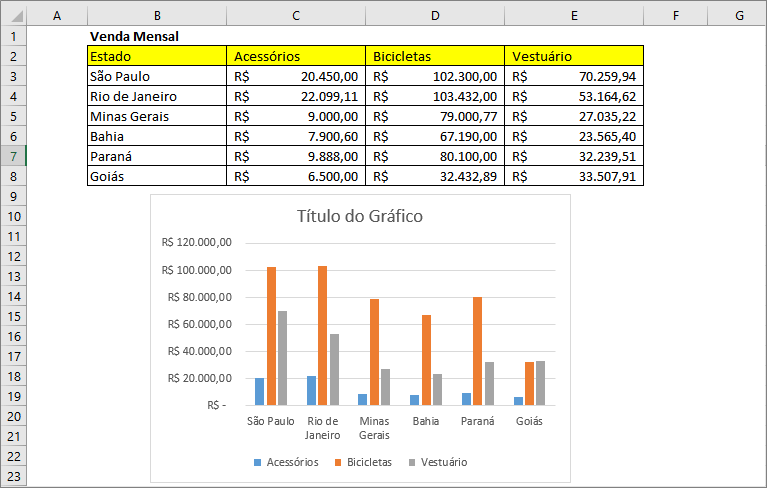
Se você ver uma mensagem de Modo de Exibição Protegido, escolha Habilitar Edição.
A partir de um gráfico básico, você pode incrementar vários recursos, para otimizar sua planilha. Isso é essencial, para mostrar dados de crescimento, tendências e outras representações. Continue pesquisando gráficos aqui em Tudo Excel. Nossas novas postagens mostram como utilizar estes recursos.
